Vouloir mettre deux vidéos côte à côte et faire une nouvelle vidéo double écran mais vous ne savez pas comment ?
De nos jours, vous pouvez facilement accéder à diverses vidéos en écran partagé sur les applications sociales et Internet, ainsi que la tendance populaire TikTok. Ce type de vidéo côte à côte consiste à placer deux clips vidéo ou plus ensemble et à les lire simultanément. La question est, comment mettre deux vidéos côte à côte?
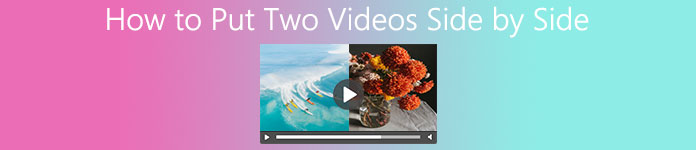
Ce sera assez simple tant que vous trouverez un bon application pour mettre deux vidéos côte à côte. Cet article partage 3 manières efficaces de vous aider à combiner deux vidéos. Vous pouvez utiliser votre application préférée pour créer votre vidéo double écran.
- Partie 1. Meilleure façon de mettre deux vidéos côte à côte
- Partie 2. Combinez deux vidéos côte à côte en ligne
- Partie 3. Placer deux vidéos côte à côte sur iPhone
- Partie 4. FAQ sur la façon de mettre deux vidéos côte à côte
Partie 1. Meilleure façon de mettre deux vidéos côte à côte
Tout d'abord, nous aimons vous présenter un puissant éditeur de vidéo, Convertisseur Vidéo Ultime pour placer deux vidéos ou plus côte à côte. Il prend en charge tous les formats vidéo fréquemment utilisés, notamment MP4, FLV, MOV, AVI, MKV, RMVB, MPEG, VOB, etc. De plus, il vous permet de créer des vidéos de qualité professionnelle avec des clips vidéo, des photos et de la musique.

4,000,000+ Téléchargements
Combinez et placez deux vidéos ou plus côte à côte sans perte de qualité.
Proposez différents modèles pour combiner plusieurs écrans avec des vidéos côte à côte.
De puissantes fonctionnalités d'édition telles que couper, recadrer, faire pivoter, filigraner, 3D, améliorer, effets et plus encore.
Carry boîte à outils de compresseur vidéo, créateur de GIF, créateur de 3D, amplificateur de vidéo et autres.
Étape 1Cet éditeur vidéo vous permet de créer des vidéos double écran sur Mac et PC Windows. Vous pouvez choisir la bonne version et cliquer sur son bouton de téléchargement pour l'installer gratuitement et l'exécuter sur votre ordinateur.
Étape 2Utilisez l'option Collage fonction pour mettre deux vidéos côte à côte. De nombreuses mises en page couramment utilisées y sont affichées pour que vous puissiez combiner plusieurs vidéos et images sur un seul écran.
Votre fichier 3GP sera lu automatiquement dès son chargement. Vous pouvez contrôler librement la lecture 3GP. De plus, vous pouvez ajuster divers paramètres vidéo et audio en fonction de vos besoins. Pour capturer la scène de lecture en cours, vous pouvez simplement cliquer sur le bouton Snapshot.

Étape 3Pour placer deux vidéos côte à côte, vous pouvez sélectionner la deuxième disposition. Cliquez ensuite sur le bouton Ajouter pour ajouter les clips vidéo un par un.
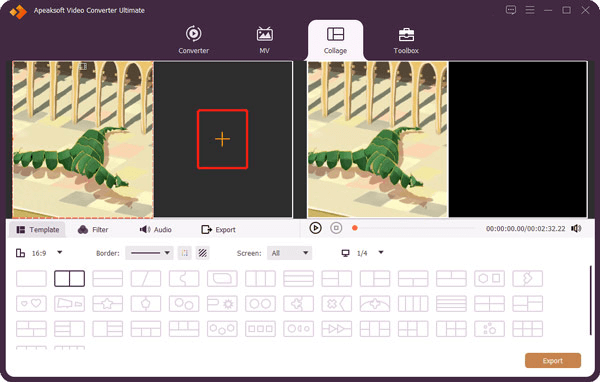
Déplacez votre souris sur le clip vidéo importé, vous pouvez accéder à plus de fonctionnalités pour éditer la vidéo et personnaliser ses effets. De plus, vous pouvez utiliser Filtrer pour appliquer un nouvel effet à votre vidéo. Si vous souhaitez personnaliser la musique de fond, vous devez cliquer sur le Audio option.
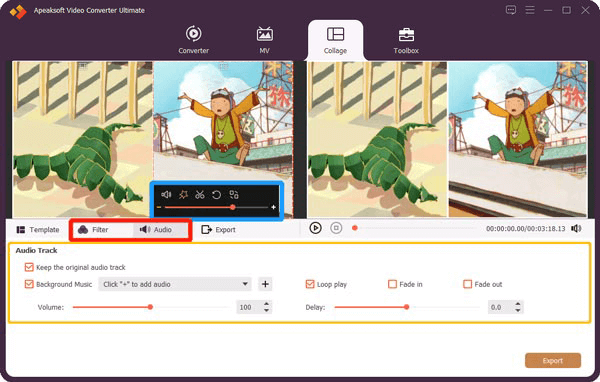
Étape 4Lorsque vous êtes satisfait de cette vidéo double écran, cliquez simplement sur le Exportations bouton. Ensuite, vous pouvez choisir le bon format de sortie, la fréquence d'images, le débit binaire, la qualité et le dossier de destination en fonction de vos besoins. Après cela, cliquez sur Démarrer l'exportation bouton pour enregistrer la vidéo éditée sur votre ordinateur.

Partie 2. Comment combiner deux vidéos côte à côte en ligne gratuitement
Lorsque vous souhaitez assembler deux vidéos côte à côte, vous pouvez également vous fier à un créateur de collages vidéo en ligne. Ici, nous vous présentons le populaire FlexClip pour faire une vidéo côte à côte.
Étape 1Ouvrez votre navigateur Web et accédez au Éditeur FlexClip page. Clique sur le Commencer à partir de zéro en haut à gauche, puis choisissez le Mode chronologie possibilité de placer deux vidéos côte à côte en ligne.
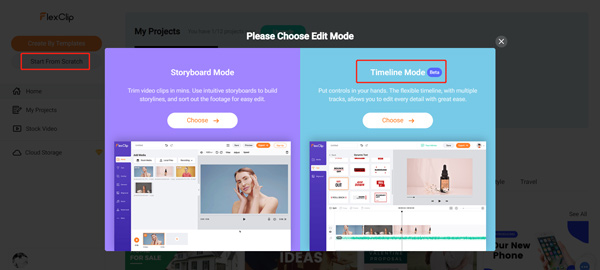
Étape 2Vous serez invité avec un guide rapide de 60 secondes. Vous pouvez vérifier comment utiliser cet éditeur FlexClip. Fermez ensuite la fenêtre contextuelle et cliquez sur Médias onglet à gauche. Vous pouvez maintenant télécharger 2 vidéos sur ce créateur de collages vidéo en ligne via Fichiers locaux, Médias Stocks or enregistrement.
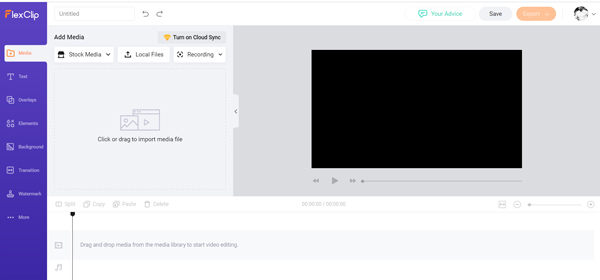
Étape 3Après le téléchargement, vous devez faire glisser les clips vidéo vers la chronologie. Vous pouvez utiliser Split, Copy et d'autres fonctionnalités d'édition pour personnaliser vos fichiers. Un lecteur intégré peut vous aider à mieux prévisualiser l'effet de sortie de votre vidéo sur écran partagé. Vous pouvez ajuster librement la position de la vidéo et les placer côte à côte.
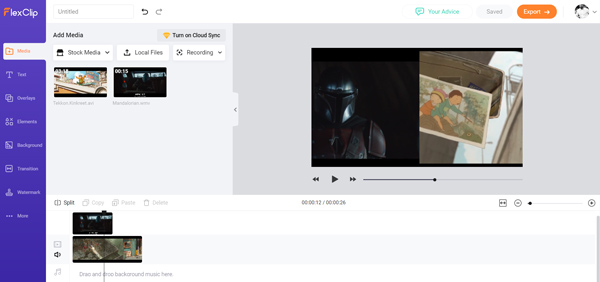
Étape 4Cliquez sur Exportations bouton en haut à droite. Vous devez vous connecter avec votre compte Facebook ou Google. Ou vous pouvez choisir de créer un compte FlexClip. Après cela, vous serez conduit au Exporter la vidéo fenêtre.
Vous pouvez définir le format de sortie comme MP4 ou GIF. En outre, vous pouvez sélectionner la résolution d'exportation vidéo entre 480p, 720p et 1080p. Notez que, seul le 480p est disponible gratuitement.
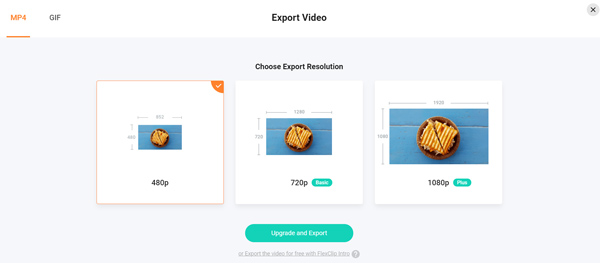
Étape 5Vous pouvez maintenant nommer la vidéo et saisir d'autres informations connexes. Cliquez ensuite sur Exporter la vidéo bouton pour enregistrer le collage vidéo créé sur votre ordinateur.
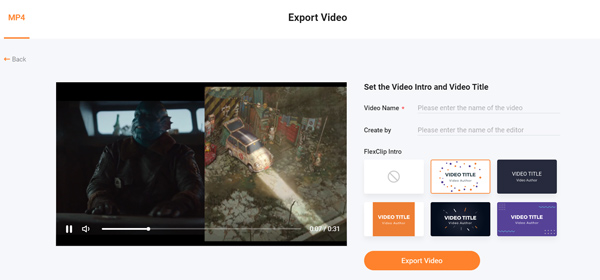
Partie 3. Comment mettre deux vidéos côte à côte sur iPhone, iPad et Mac
iMovie est l'éditeur vidéo officiel et par défaut pour les appareils Apple comme Mac, iPhone et iPad. Il est conçu avec de nombreuses fonctionnalités d'édition couramment utilisées, notamment Écran partagé. En tant qu'utilisateur iOS ou macOS, lorsque vous souhaitez placer deux vidéos côte à côte, vous pouvez vous y fier.
Cette partie prend comment mettre deux vidéos côte à côte sur iPhone comme exemple pour vous montrer comment utiliser iMovie pour créer des vidéos double écran.
Étape 1Si vous n'avez pas l'application iMovie sur votre iPhone, vous devriez aller sur App Store et installez-le d'abord gratuitement. Ouvrez l'application iMovie et démarrez un nouveau projet.

Étape 2Dans la chronologie, choisissez et ajoutez le premier clip vidéo souhaité dans la vidéo en écran partagé. Appuyez ensuite sur le bouton plus en haut pour importer le second.
Étape 3Appuyez sur le bouton à trois points, puis sélectionnez le Écran partagé option de la liste déroulante.
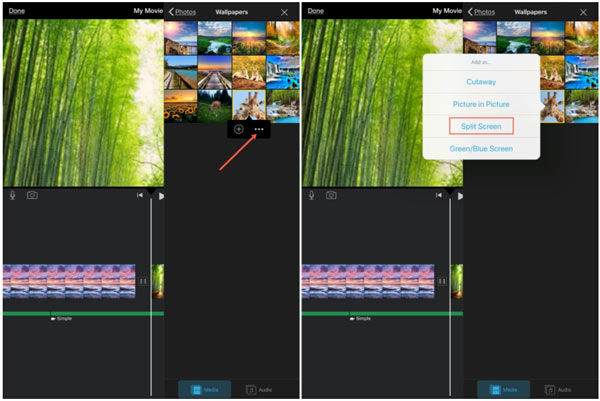
Étape 4Vous pouvez désormais ajuster librement les clips vidéo ajoutés en fonction de vos besoins. Choisir la Recouvrir clips dans la timeline et appuyez sur le Échanger bouton dans le Téléspectateur.
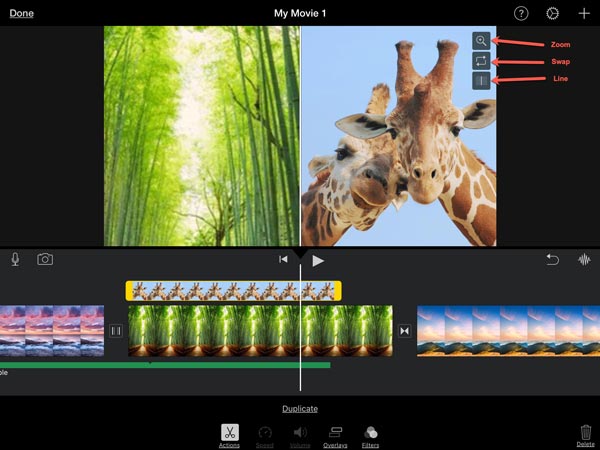
Étape 5Lorsque vous êtes satisfait de la vidéo en écran partagé, vous pouvez appuyer sur Terminé pour l'enregistrer ou la partager facilement.
Etc. recommandations d'applications pour créer une vidéo sur écran partagé sont ici.
Partie 4. FAQ sur la façon de mettre deux vidéos côte à côte
Question 1. Puis-je combiner 2 vidéos côte à côte sur un téléphone Android ?
Oui. Vous pouvez créer une vidéo en écran partagé sur votre appareil Android. Mais vous devez vous fier à certaines applications tierces pour vous aider à placer des vidéos côte à côte. Vous pouvez accéder à Google Play Store pour installer une application de création de collages vidéo.
Question 2. Comment combiner 2 vidéos ensemble ?
Vous pouvez utiliser le recommandé Convertisseur Vidéo Ultime ci-dessus pour combiner deux vidéos ou plus. Ajoutez simplement vos fichiers, puis utilisez sa fonction de fusion pour les combiner rapidement en une nouvelle vidéo.
Question 3. Comment mettre deux vidéos côte à côte sur TikTok ?
TikTok est conçu avec une fonctionnalité Duet pour vous permettre de créer facilement un écran partagé. Regardez une vidéo existante dans TikTok, puis appuyez sur le bouton Partager. Localisez l’option Duet en bas de l’écran et appuyez dessus. Vous pouvez maintenant suivre les instructions pour placer deux vidéos côte à côte.
Conclusion
Comment mettre deux vidéos côte à côte? Ici, dans cet article, vous pouvez obtenir 3 méthodes utiles pour combiner et placer des vidéos ensemble. Vous pouvez choisir votre outil préféré pour créer des vidéos double écran.




